Řízení vývoje v Gitu z pracovní položky v Azure Boards
Azure DevOps Services | Azure DevOps Server 2022 – Azure DevOps Server 2019
Jedním ze způsobů, jak může váš tým řídit vývoj a zůstat synchronizovaný, je propojit pracovní položky s objekty vytvořenými během vývoje, jako jsou větve, potvrzení, žádosti o přijetí změn a sestavení. Propojení můžete zahájit vytvořením větve z jedné nebo více pracovních položek. Později můžete vytvářet žádosti o přijetí změn, rychle otevírat potvrzení a udržovat záznam operací vývoje provedených k dokončení konkrétní práce.
V tomto článku se dozvíte, jak provádět následující úlohy:
- Vytvoření nové větve nebo žádosti o přijetí změn z pracovní položky
- Dokončení žádosti o přijetí změn
- Provedení squash merge
- Vytvoření větve pro několik pracovních položek
- Propojení pracovní položky s existujícími objekty vývoje a sestavení
Tento článek se zabývá vytvářením nových větví, přidáváním odkazů na potvrzení a přidáváním žádostí o přijetí změn do úložiště Git hostovaného v Azure DevOps. Odkaz na potvrzení GitHubu a žádosti o přijetí změn najdete v tématu Propojení potvrzení GitHubu a žádostí o přijetí změn s pracovními položkami.
Tip
Můžete nastavit automatické propojení a další nastavení, která propojují pracovní položky s potvrzeními Gitu, žádostmi o přijetí změn, sestaveními a dalšími položkami. Další informace naleznete v následujících zdrojích:
Řízení vývoje
Ovládací prvek Vývoj zaznamenává všechny procesy vývoje Gitu, které podporují dokončení pracovní položky. Tento ovládací prvek může zobrazit informace o vašem týmu potřebné k provedení dalšího kroku vývoje a minimalizovat navigační kroky pro provádění běžných úloh vývoje. Podporuje také sledovatelnost a poskytuje přehled o všech větvích, potvrzeních, žádostech o přijetí změn a sestaveních souvisejících s pracovní položkou.
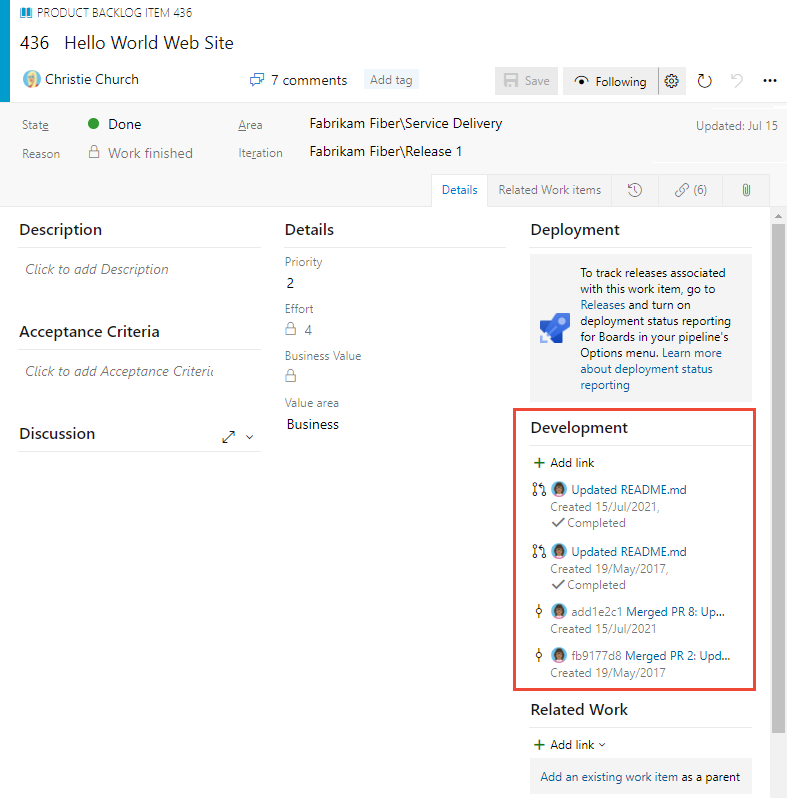
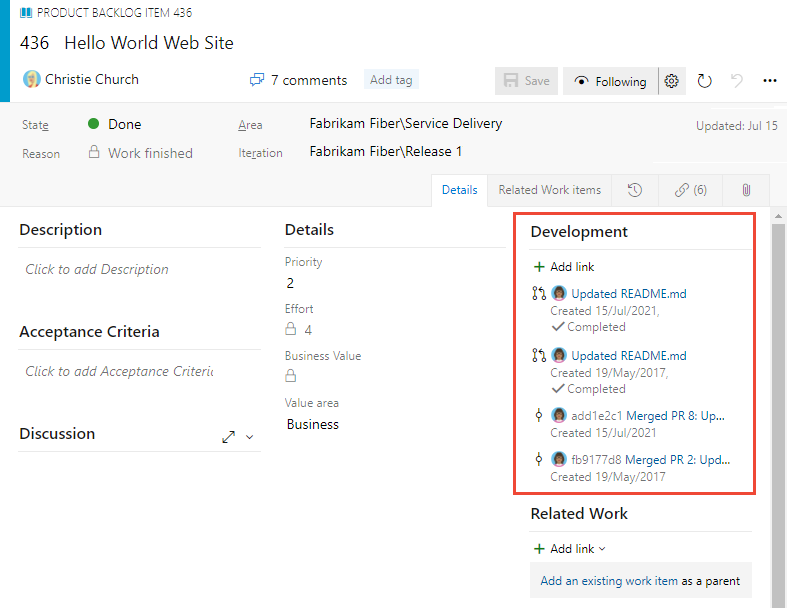
Z něj můžete rychle přistupovat ke větvím, žádostem o přijetí změn a potvrzením propojeným s pracovní položkou. Můžete také spustit žádost o přijetí změn pro větev, kterou jste vytvořili nebo propojili z pracovní položky.
Mějte na paměti, že ovládací prvek Vývoj se zobrazuje jenom ve formuláři pracovní položky webového portálu. Prostředí sledování pracovních položek a formuláře, které se zobrazují v sadě Visual Studio nebo jiných podporovaných klientech, nezobrazují několik funkcí, které jsou k dispozici na webovém portálu.
Požadavky
- Připojení do projektu. Pokud projekt ještě nemáte, vytvořte ho.
- Do projektu musíte být přidáni jako člen skupiny zabezpečení Přispěvatelé nebo Project Správa istrators. Pokud chcete přidat uživatele, přidejte uživatele do projektu nebo týmu.
- Chcete-li zobrazit nebo upravit pracovní položky, musíte mít v tomto uzlu pracovní položky Zobrazení a upravit pracovní položky v tomto uzlu nastavena na Povolit. Ve výchozím nastavení má skupina Přispěvatelé tuto sadu oprávnění. Další informace najdete v tématu Nastavení oprávnění a přístupu pro sledování práce.
- Připojení do projektu. Pokud projekt ještě nemáte, vytvořte ho.
- Do projektu musíte být přidáni jako člen skupiny zabezpečení Přispěvatelé nebo Project Správa istrators. Pokud chcete přidat uživatele, přidejte uživatele do projektu nebo týmu.
- Chcete-li zobrazit nebo upravit pracovní položky, musíte mít v tomto uzlu pracovní položky Zobrazení a upravit pracovní položky v tomto uzlu nastavena na Povolit. Ve výchozím nastavení má skupina Přispěvatelé tuto sadu oprávnění. Další informace najdete v tématu Nastavení oprávnění a přístupu pro sledování práce.
Proces pracovního postupu
Pokud neexistují žádné propojené artefakty kódu, zvažte vytvoření nové větve. Pokud větev existuje, ale žádné žádosti o přijetí změn, zvažte vytvoření žádosti o přijetí změn. Tady je typická posloupnost pracovních postupů při práci s úložištěm Git.
Začněte pracovat na pracovní položce vytvořením větve. Novou větev Gitu můžete přidat z části Vývoj...
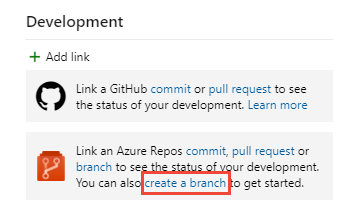
... nebo z nabídky Akce formuláře
 .
.
Pojmenujte větev a vyberte úložiště.
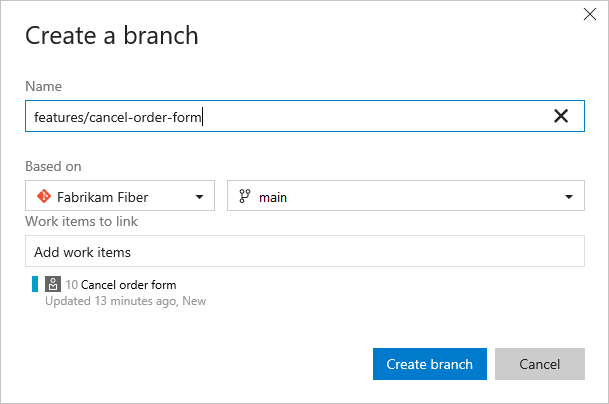
Když vytváříte větve, automaticky se propojily s pracovní položkou.
Poznámka:
Větev můžete vytvořit jenom po přidání souborů do hlavní větve, kterou doporučujeme označit
mainnebo jiný výrazný popisek. Systém automaticky přidá soubor README do počátečního úložiště vytvořeného s každým novým projektem.Systém se otevře v úložišti a větvi, které jste vytvořili.
Soubor můžete upravit na webovém portálu.
Nebo pokud máte rozsáhlé úpravy souborů nebo potřebujete přidat soubory, pracovat ze sady Visual Studio nebo jiného podporovaného integrovaného vývojového prostředí (IDE). Přidejte novou místní větev z větve, kterou jste vytvořili. Další informace najdete v tématu Aktualizace kódu s načtením a stažením změn a stažením změn při načítání. (I když všechny úpravy kódu a potvrzení procesu fungují, pracujeme nejlépe s edicí sady Visual Studio.)
Přidejte nebo upravte soubory ve větvi, kterou jste vytvořili.
V sadě Visual Studio nebo jiném podporovaném integrovaném vývojovém prostředí (IDE) potvrďte a nasdílejte změny z místní větve do úložiště.
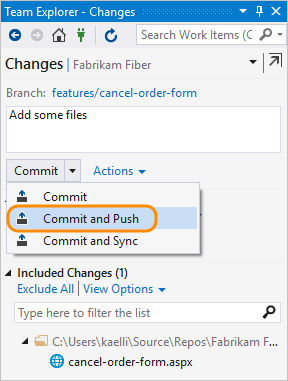
Pokud se jedná o první nasdílení změn z nové větve, publikujte ji před nasdílením změn. Další informace najdete v tématu Sdílení kódu s nabízenými oznámeními.
Vytvořte žádost o přijetí změn z formuláře pracovní položky.
Vytvoříte žádost o přijetí změn, abyste sloučili změny provedené v hlavní větvi a zkontrolovali změny ostatními členy vašeho týmu.
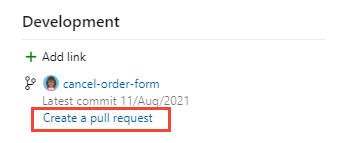
Zobrazení se přepne na stránku Kód, Žádosti o přijetí změn. Dokončete vytváření žádosti o přijetí změn, jak je znázorněno.
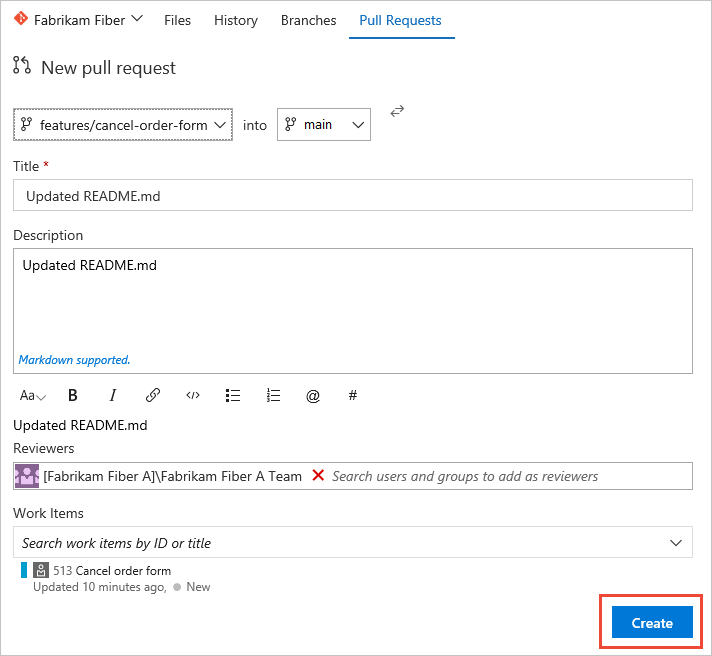
Poznámka:
Po vytvoření žádosti o přijetí změn nemůžete vytvořit novou žádost o přijetí změn pro stejnou větev, dokud nedokončíte předchozí žádost o přijetí změn.
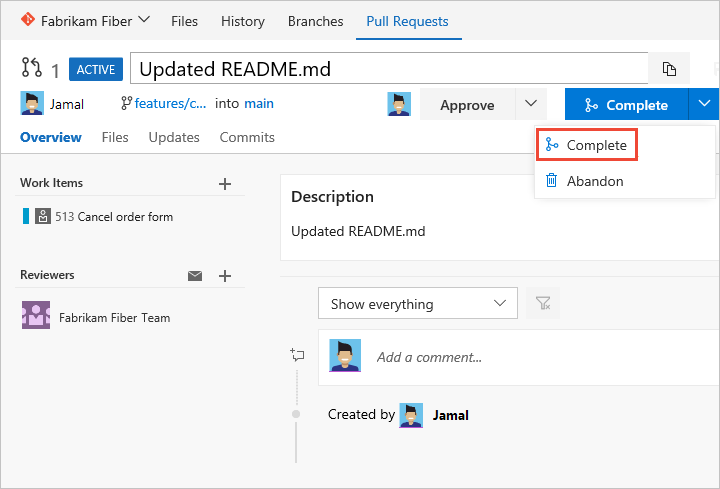
Zaškrtněte políčko Pro squash změny při slučování a dokončení sloučení.
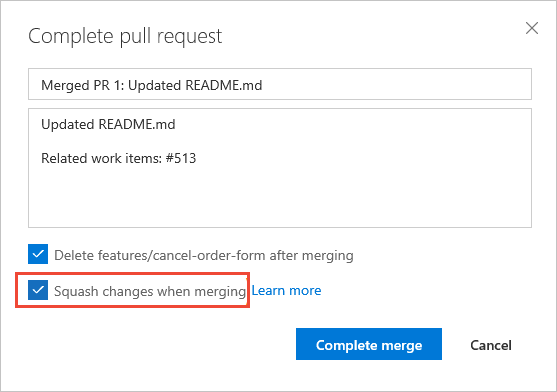
Po dokončení by se měla zobrazit podobná obrazovka následujícím způsobem.
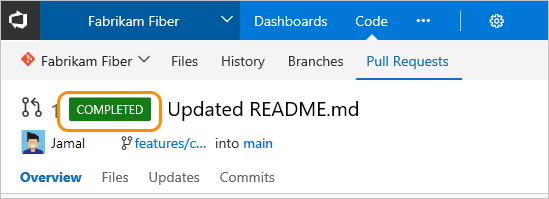
Otevřete formulář pracovní položky nebo aktualizujte formulář, rozbalte část Vývoj (zvolte Maximalizovat vývoj
 ) a zobrazí se odkazy, které byly přidány pro podporu dokončených operací.
) a zobrazí se odkazy, které byly přidány pro podporu dokončených operací.
Vytvoření větve pro několik pracovních položek
Můžete také přidat novou větev z pracovní položky uvedené v backlogu nebo panelu Kanbanu, aniž byste museli otevřít pracovní položku. Pomocí vícenásobného výběru můžete vybrat několik pracovních položek a vytvořit novou větev, ve které jsou všechny propojené s větví.
Tady například vybereme prvních pět položek, které se mají propojit s novou větví.
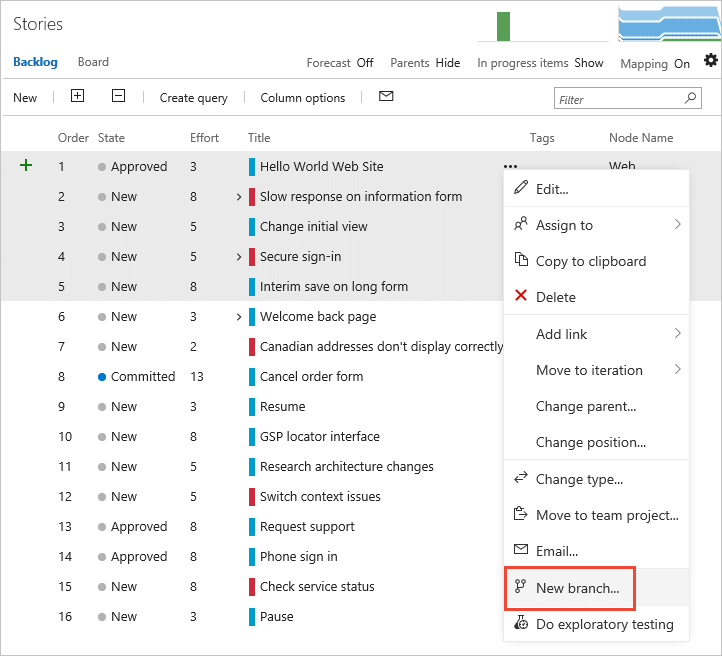
A zadáme název větve.
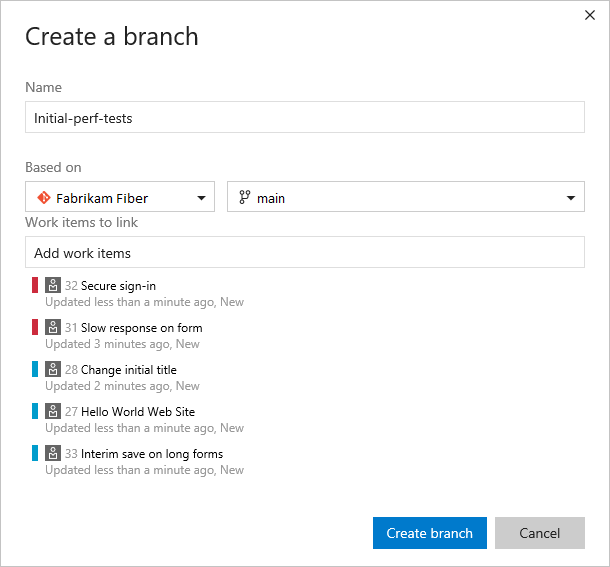
Propojení s existujícími objekty vývoje a sestavení
Všechny položky uvedené v části Vývoj se také zobrazí na kartě Odkazy![]() . Všechny akce vývoje zahájené v části Vývoj se také zaznamenávají na kartě Historie
. Všechny akce vývoje zahájené v části Vývoj se také zaznamenávají na kartě Historie![]() .
.
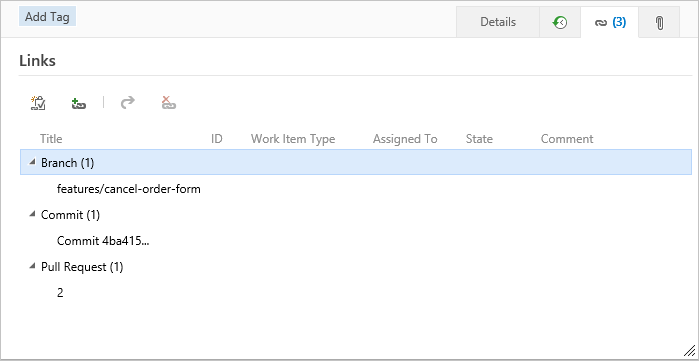
Pokud chcete propojit pracovní položku s existujícím objektem, zvolte ![]() ikonu Přidat odkazy a pak zvolte typ odkazu.
ikonu Přidat odkazy a pak zvolte typ odkazu.
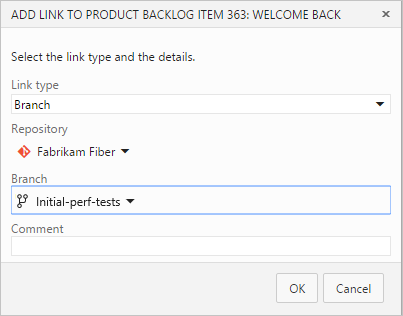
Odebrání odkazu
Pokud chcete odebrat odkaz, můžete to udělat v části Vývoj tak, že ho nejprve zvýrazníte a pak zvolíte Odebrat odkaz![]() .
.
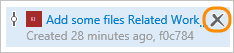
Nebo ho můžete vybrat na kartě Odkazy![]() a zvolit Akce
a zvolit Akce![]() odkazu a pak zvolit možnost Odebrat odkaz.
odkazu a pak zvolit možnost Odebrat odkaz.![]()
Související články
- Přehled napříč službami
- Konfigurace kanálů pro podporu sledování práce
- Přidání pracovních položek
- Přehled Gitu
- Propojení potvrzení GitHubu a žádostí o přijetí změn s pracovními položkami
- Propojení s pracovními položkami z jiných objektů
Přidružené pracovní položky v sestavení
Při potvrzeníCh Gitu jsou všechny pracovní položky, které byly propojeny s potvrzením, uvedené pod přidruženými pracovními položkami na stránce souhrnu sestavení.
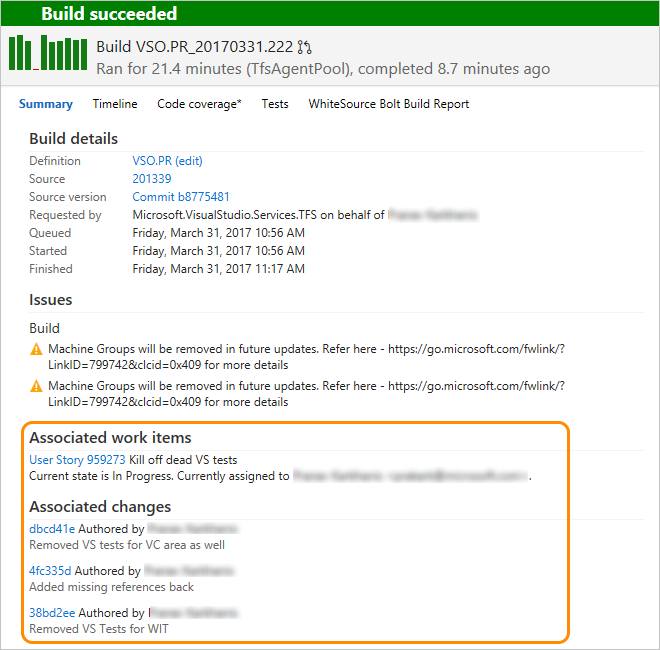
Typy odkazů, které se zobrazují v části Vývoj
Odkazy zobrazené v této části se zobrazují kvůli těmto akcím:
- Vytvoření větve, potvrzení nebo žádosti o přijetí změn z pracovní položky
- Zadání ID pracovní položky během potvrzení, žádosti o přijetí změn nebo jiné podporované operace Gitu nebo TFVC
- Konkrétně propojování pracovní položky z oddílu Vývoj nebo odkazy
 na větev zdrojového kódu, sestavení nebo jinou podporovanou operaci Gitu nebo TFVC.
na větev zdrojového kódu, sestavení nebo jinou podporovanou operaci Gitu nebo TFVC.
Když najedete myší na libovolnou položku uvedenou v části Vývoj, aktivuje se hypertextový odkaz na přidružený objekt.
Typy odkazů, které můžete přidat v rámci části vývoj, jsou větev, sestavení, sada změn, potvrzení, nalezené v sestavení, integrované v sestavení, žádost o přijetí změn a verze položky.
Další informace o ovládacím prvku odkazy nebo přizpůsobení ovládacího prvku Vývojové odkazy naleznete v tématu LinksControlOptions elementy, Vývojové odkazy ovládací prvek.
Váš názor
Připravujeme: V průběhu roku 2024 budeme postupně vyřazovat problémy z GitHub coby mechanismus zpětné vazby pro obsah a nahrazovat ho novým systémem zpětné vazby. Další informace naleznete v tématu: https://aka.ms/ContentUserFeedback.
Odeslat a zobrazit názory pro